
ეს პროგრამა გამოასწორებს კომპიუტერის ჩვეულებრივ შეცდომებს, დაგიცავთ ფაილის დაკარგვისგან, მავნე პროგრამისგან, აპარატურის უკმარისობისგან და თქვენი კომპიუტერის ოპტიმიზაციას მაქსიმალური მუშაობისთვის. შეასწორეთ კომპიუტერის პრობლემები და ამოიღეთ ვირუსები ახლა 3 მარტივ ეტაპზე:
- ჩამოტვირთეთ Restoro PC Repair Tool მას გააჩნია დაპატენტებული ტექნოლოგიები (პატენტი ხელმისაწვდომია) აქ).
- დააჭირეთ დაიწყეთ სკანირება Windows– ის პრობლემების მოსაძებნად, რომლებიც შეიძლება კომპიუტერში პრობლემებს იწვევს.
- დააჭირეთ შეკეთება ყველა თქვენი კომპიუტერის უსაფრთხოებასა და მუშაობაზე გავლენის მოსაგვარებლად
- Restoro გადმოწერილია 0 მკითხველი ამ თვეში.
Windows 10 – ში აპლიკაციების გასახსნელად დიდი დროა საჭირო, Windows 8 შეიძლება გამოწვეული იყოს სხვადასხვა მიზეზით. ნებისმიერ შემთხვევაში, ეს ძალიან სამწუხაროა, თუ თქვენ გამოიყენეთ თქვენი Windows 10, 8 კომპიუტერი სამუშაო მიზნებისთვის ან მაშინაც კი, თუ გსურთ თქვენი თავისუფალი დრო კომპიუტერის წინ გაატაროთ.
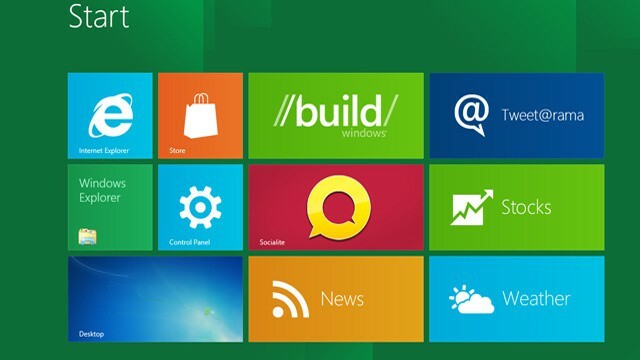
უამრავი მიზეზი არსებობს, რის გამოც პროგრამა სამუდამოდ იხსნება Windows 10, 8 ოპერაციულ სისტემებზე. ზოგიერთი მიზეზი, თუ რატომ ხდება ეს არის ის, რომ თქვენ შეიძლება გქონდეთ ა ვირუსი, თქვენი ანტივირუსი ბევრ მეხსიერებას ჭამს, თუ მას ღიად დატოვებთ ფონზე. ან იქნებ გაქვთ აპი, რომელიც სრულად არ არის თავსებადი თქვენი Windows 10, 8 სისტემით და ის ანელებს თქვენი კომპიუტერის რეაგირების დროს ყველაფრისთვის, რასაც კომპიუტერში აკეთებთ.
როგორ გამოვასწოროთ პროგრამები, რომელთა გახსნას ძალიან დიდი დრო სჭირდება
- შეამოწმეთ სისტემის მოთხოვნები
- დაასკანირეთ თქვენი სისტემა მავნე პროგრამებისთვის
- შეამოწმეთ არის თუ არა თქვენი ანტივირუსი დამნაშავე
- შეასრულეთ სუფთა ჩექმა
- განაახლეთ თქვენი აპები და პროგრამები
- შეაკეთეთ ან გადააყენეთ პრობლემური აპები
- დააინსტალირეთ კომპიუტერის ოპტიმიზატორის ინსტრუმენტი
ქვემოთ ჩამოთვლილია რამდენიმე მეთოდი და თუ როგორ შეგიძლიათ Windows 10, 8 კომპიუტერის პრობლემის მოგვარება და გაირკვეს, თუ რა იწვევს თქვენს აპებს ასე ნელა ჩატვირთვას.
1. შეამოწმეთ სისტემის მოთხოვნები
პირველი, რაც უნდა გადავამოწმოთ, არის თუ არა Windows 10, 8 ვერსიის განახლება, თუ არ წავიკითხავთ აპარატურის სპეციფიკურ მახასიათებლებს, ამ ვერსიის შეუფერხებლად გაშვებისთვის. შეამოწმეთ თქვენი Windows 10, 8 CD და დარწმუნდით, რომ შეასრულეთ საჭირო ტექნიკა მოთხოვნები Windows 10-ისთვის, 8, როგორიცაა მეხსიერების მეხსიერება, რომელიც საჭიროა თავისუფალი ადგილი მყარ დისკზე და პროცესორი, რომელიც საჭიროა Windows– ის ამ ვერსიის გასაშვებად.
თუ იგი საჭირო სისტემის მოთხოვნებს აკმაყოფილებს, თქვენი კომპიუტერი ნელა ხსნის პროგრამებს, გადადით შემდეგ გამოსავალზე.
2. დაასკანირეთ თქვენი სისტემა მავნე პროგრამებისთვის
გაატარეთ სისტემის სრული შემოწმება თქვენი ანტივირუსული საშუალებით. ამ საკითხის ერთ-ერთი მიზეზი არის ის, რომ თქვენი კომპიუტერი შეიძლება იყოს ინფიცირებული ვირუსით, რომელიც ანელებს თქვენს Windows 10, 8 კომპიუტერის რეაგირების დროს.
შეგიძლიათ გამოიყენოთ Windows Defender თქვენი სისტემის დასამოწმებლად ან შეგიძლიათ დააყენოთ მესამე მხარის ანტივირუსული გადაწყვეტა. თქვენს კომპიუტერში ინსტალაციის საუკეთესო ანტივირუსული ხელსაწყოების შესახებ დამატებითი ინფორმაციის მისაღებად გაეცანით ქვემოთ ჩამოთვლილ სახელმძღვანელოებს:
- 5 საუკეთესო ანტივირუსული ინსტრუმენტი შეუზღუდავი მოქმედებით [2018 წლის სია]
- 4 საუკეთესო ანტივირუსი ვებსაიტების ბლოკირებით / ვებ ფილტრაციით
- საუკეთესო ანტივირუსული პროგრამა მრავალი სკანირების ძრავით Windows 10-ისთვის
- აქ არის საუკეთესო ანტივირუსი ჩატვირთვის სკანირებით, რომ ამოიღოთ ფარული მავნე პროგრამა
3. შეამოწმეთ არის თუ არა თქვენი ანტივირუსი დამნაშავე
დახურეთ თქვენი ანტივირუსი შემოწმების ხანგრძლივობის განმავლობაში და ნახეთ, თქვენი პროგრამები უკეთესად რეაგირებს. შესაძლებელია თქვენი ანტივირუსული ჩართვა ჭამა ბევრი მეხსიერება თქვენი კომპიუტერიდან და არ დაუშვას თქვენი პროგრამების გახსნა, როგორც საჭიროა.
4. შეასრულეთ სუფთა ჩექმა
გაუშვით სისტემის სკანირება პოტენციური შეცდომების აღმოსაჩენად

ჩამოტვირთეთ Restoro
PC სარემონტო ინსტრუმენტი

დააჭირეთ დაიწყეთ სკანირება რომ იპოვოთ ვინდოუსის პრობლემები.

დააჭირეთ შეკეთება ყველა დაპატენტებულ ტექნოლოგიებთან დაკავშირებული პრობლემების გადასაჭრელად.
გაუშვით კომპიუტერის სკანირება Restoro Repair Tool– ით, რომ იპოვოთ უსაფრთხოების პრობლემები და შენელებული შეცდომები. სკანირების დასრულების შემდეგ, შეკეთების პროცესი შეცვლის დაზიანებულ ფაილებს ახალი Windows ფაილითა და კომპონენტებით.
ჩვენ გავასუფთავებთ სუფთა ჩატვირთვისას, რომ ვნახოთ არის თუ არა რაიმე პროგრამები, რომლებიც ეწინააღმდეგება თქვენს Windows 10, 8 ოპერაციულ სისტემას.
აი როგორ უნდა გაასუფთაოთ თქვენი Windows 8.1 კომპიუტერი ჩატვირთვისას:
- მაუსის კურსორი გადაადგილეთ ეკრანის მარჯვენა მხარეს და დააჭირეთ ძებნის ველს (მარცხენა დაჭერით)
- შეიყვანეთ საძიებო ველში "msconfig" და დააჭირეთ "Enter" - ს.
- ახლა გაიხსნა "სისტემის კონფიგურაციის" ფანჯარა. ფანჯრის ზედა მხარეს დააჭირეთ ღილაკს "მარცხენა".
- დააჭირეთ ღილაკს (მარცხენა დაწკაპუნება) "ზოგადი" ჩანართში "შერჩევითი გაშვება" და დარწმუნდით, რომ მონიშნეთ "ჩატვირთვის საგნების ჩატვირთვა".
- დარწმუნდით, რომ "ჩატვირთეთ სისტემის სერვისები" და "გამოიყენეთ საწყისი ჩატვირთვის კონფიგურაცია".
- დააჭირეთ (მარცხენა ღილაკს) ჩანართზე "მომსახურება".
- მონიშნეთ ეკრანის ქვედა მხარეს მდებარე "Microsoft- ის ყველა სერვისის დამალვა".
- დააჭირეთ ღილაკს (მარცხენა ღილაკი) "ყველას გამორთვა".
- დააჭირეთ ღილაკს (მარცხენა ღილაკი) "მიმართვა" და გადატვირთეთ Windows 8 კომპიუტერი.
- დაკავშირებული: რომელია საუკეთესო პროგრამა ნელი კომპიუტერის გამოსასწორებლად?
აი, როგორ გაასუფთავოთ თქვენი Windows 10 კომპიუტერის ჩატვირთვა:
- გადადით Start> typeზე msconfig > დააჭირეთ Enter- ს
- გადადით სისტემის კონფიგურაციაზე> დააწკაპუნეთ სერვისების ჩანართზე> მონიშნეთ ყველა Microsoft სერვისის დამალვა ველი> დააჭირეთ ყველას გამორთვა.

- გადადით Startup tab> Open Task Manager.
- აირჩიეთ თითოეული საწყისი ელემენტი> დააჭირეთ გამორთვა> დავალების მენეჯერის დახურვა> გადატვირთეთ კომპიუტერი.
თუ თქვენი პროგრამების გახსნას კვლავ დიდი დრო სჭირდება, მაშინ გაუქმეთ ცვლილებები mad და ხელახლა გადატვირთეთ კომპიუტერი.
5. განაახლეთ თქვენი აპები და პროგრამები
დარწმუნდით, რომ პროგრამები, რომელთა გახსნას ცდილობთ, განახლებულია და შეესაბამება Windows 10, 8 ოპერაციულ სისტემებს. ზოგიერთი პროგრამა მუშაობს მხოლოდ Windows 7-ზე, მაგალითად, და თუ თქვენ ცდილობთ გამოიყენოთ ისინი Windows 10, 8-ში, ისინი შეიძლება არ იმუშაონ ისე, როგორც საჭიროა.
- დაკავშირებული: სრული გამოსწორება: Mozilla Firefox ძალიან ნელა მუშაობს Windows 10, 8.1, 7
6. შეაკეთეთ ან გადააყენეთ პრობლემური აპები
თუ მხოლოდ ერთი აპი გიქმნით პრობლემას, შეეცადეთ ხელახლა დააინსტალიროთ და შეამოწმოთ, ნელა იტვირთება თუ არა. შეგიძლიათ გამოიყენოთ პანელი, რომ შეაკეთოთ ან გადააყენოთ პროგრამები, რომლებიც არ მუშაობს ისე გამართულად, როგორც საჭიროა.
- გადადით Start> type ‘control panel‘> ორმაგად დააჭირეთ პირველ შედეგს
- დააჭირეთ პროგრამებს> აირჩიეთ პროგრამები და ფუნქციები
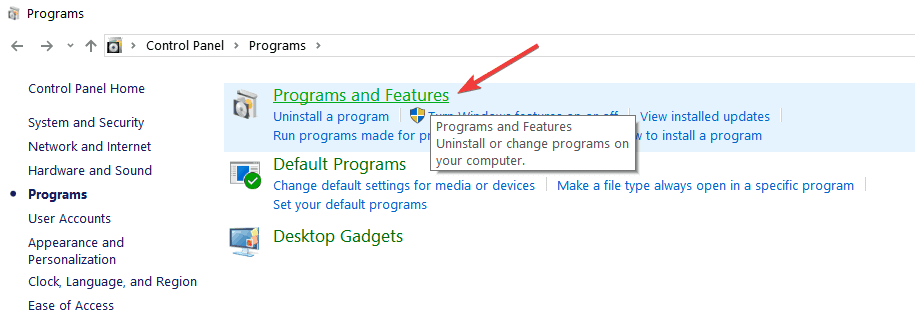
- აირჩიეთ პრობლემური აპი აპის სიაში> დააწკაპუნეთ მასზე, რათა ჩართოთ კონტექსტური მენიუ და შეარჩიოთ რემონტი ან დეინსტალაცია.
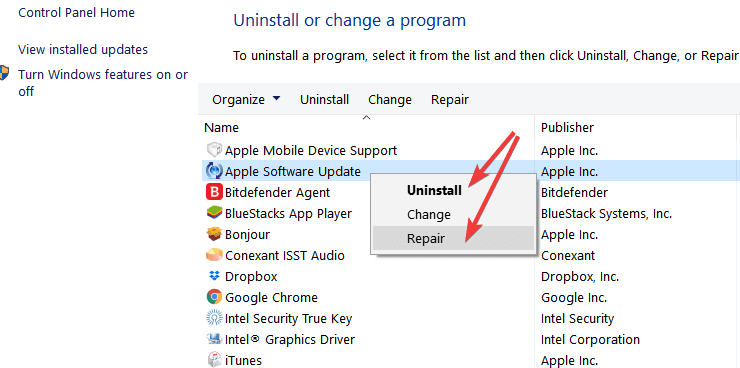
- გადატვირთეთ კომპიუტერი და დააინსტალირეთ შესაბამისი პროგრამა.
7. დააინსტალირეთ კომპიუტერის ოპტიმიზატორის ინსტრუმენტი
თუ პრობლემა გამეორებულია და Windows 10-ში პროგრამებს დიდხანს სჭირდება გახსნა, ასევე შეგიძლიათ დააინსტალიროთ a კომპიუტერის ოპტიმიზატორის პროგრამა. ამ კატეგორიის პროგრამული უზრუნველყოფა სწრაფად სკანირებს, ასწორებს და ოპტიმიზირებს თქვენს სისტემას. დამატებითი ინფორმაციისთვის PC ოპტიმიზაციის პროგრამის შესახებ, გაეცანით ქვემოთ ჩამოთვლილ სახელმძღვანელოებს:
- საუკეთესო 5 უფასო კომპიუტერის ოპტიმიზაციის პროგრამა, თქვენი კომპიუტერის გადატვირთვისთვის
- CPUMon არის პერსონალური კომპიუტერის მუშაობის ოპტიმიზატორი
- Windows 10 Optimizer- ის საუკეთესო პროგრამები გამჭვირვალე კომპიუტერისთვის
ამრიგად, ეს არის ნაბიჯები, რომლებიც უნდა დაიცვათ თქვენი პროგრამების გამოსასწორებლად და ცოტათი სწრაფად მუშაობისთვის. ამ თემაზე რაიმე მოსაზრების ან მოსაზრების მისაღებად შეგიძლიათ კომენტარი გამოგვიგზავნოთ ქვემოთ მოცემულ კომენტარში.
 კიდევ გაქვთ პრობლემები?შეასწორეთ ისინი ამ ინსტრუმენტის საშუალებით:
კიდევ გაქვთ პრობლემები?შეასწორეთ ისინი ამ ინსტრუმენტის საშუალებით:
- ჩამოტვირთეთ ეს PC სარემონტო ინსტრუმენტი TrustPilot.com– ზე შესანიშნავია (ჩამოტვირთვა იწყება ამ გვერდზე).
- დააჭირეთ დაიწყეთ სკანირება Windows– ის პრობლემების მოსაძებნად, რომლებიც შეიძლება კომპიუტერში პრობლემებს იწვევს.
- დააჭირეთ შეკეთება ყველა დაპატენტებულ ტექნოლოგიებთან დაკავშირებული პრობლემების გადასაჭრელად (ექსკლუზიური ფასდაკლება ჩვენი მკითხველისთვის).
Restoro გადმოწერილია 0 მკითხველი ამ თვეში.

![პაროლმა ვერ შეძლო C მოცულობის განბლოკვა [TECHNICIAN FIX]](/f/24dcfc8b078d2177b477ef5500928319.jpg?width=300&height=460)
![Windows Media Player ვერ ჩამოტვირთავს მედიის ინფორმაციას CD- სთვის [FIX]](/f/61fe64136c3427f6d7541740715fd624.jpg?width=300&height=460)